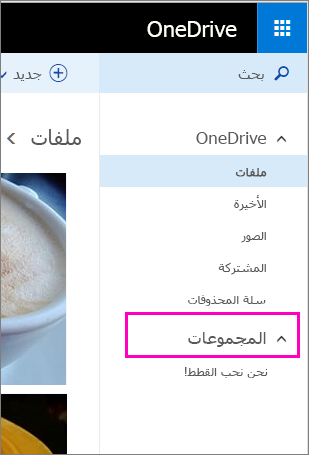لن تعود مجموعات Windows المباشرة متوفرة في OneDrive بعد 16 أكتوبر 2015. وسيتعذّر الوصول أيضاً إلى كل الملفات في مجلدات "المجموعات" بعد هذا الوقت.
|
إذا لم تكن جزءاً من أي مجموعة من مجموعات Windows Live Groups، فلست بحاجة إلى اتخاذ أي إجراء. للتحقق من ذلك، سجّل الدخول إلى OneDrive.com وألقِ نظرة على جزء التنقل:
إذا رأيت مجموعات، فأنت إذًاً عضو في مجموعة واحدة من مجموعات Windows Live Groups أو أكثر - راجع الخطوات أدناه للاحتفاظ بأي ملفات تملكها في هذه المجموعات. إذا لم ترَ مجموعات في جزء التنقل، فأنت لست جزءاً من أي مجموعة من مجموعات Windows Live Groups ولست بحاجة إلى اتخاذ أي إجراء. |
للاحتفاظ بملفات المجموعات مع OneDrive ، قم بتنزيلها ثم نقلها إلى OneDrive ك الخاصة.
-
سجّل دخولك إلى OneDrive.com.
-
في الجزء الأيمن ، ضمن المجموعات، حدد المجموعة التي تحتوي علي الملفات التي تريد الاحتفاظ بها.
-
حدد الملفات التي تريد إبقاءها.
-
حدد تحميل. إذا كانت لديك ملفات في مجلدات متعددة، فسيتعين عليك تنزيل الملفات من كل مجلد بشكل منفصل.
ملاحظة: إذا قمت بتنزيل أكثر من ملف واحد في كل مره ، سيتم إنشاء ملف .zip للاحتفاظ بالملفات. لفتح الملفات وأزالها ، افتح "مستكشف الملفات" ، واستعرض وصولا إلى ملف .zip (في الموقع الذي قمت بتنزيل الملفات اليه) وانقر بزر الماوس الأيمن فوقه ، ثم انقر فوق استخراج الكل.
-
في الجزء الأيمن من موقع OneDrive الويب ، حدد الملفات لفتح ال OneDrive الخاصة بك.
-
استعرض وصولاً إلى المجلد حيث تريد تحميل ملفات أو أنشئ مجلداً جديداً.
-
في "مستكشف الملفات" ، حدد الملفات التي تريد اضافتها إلى ال OneDrive ، ثم اسحبها إلى المستعرض وأفلتها في المجلد المفتوح علي موقع ويب OneDrive.
هل تحتاج إلى مزيد من المساعدة؟
|
|
الاتصال بالدعم للحصول على تعليمات حول حساب Microsoft واشتراكاتك، تفضل بزيارة تعليمات الحساب & الفوترة. للحصول على الدعم التقني، انتقل إلى الاتصال بدعم Microsoft وأدخل مشكلتك وحدد الحصول على المساعدة. إذا ما زلت بحاجة إلى المساعدة، فحدد الاتصال بالدعم لكي يتم توجيهك إلى خيار الدعم الأفضل. |
|
|
|
المسؤولون يجب أن يعرض المسؤولون تعليمات لمسؤولين OneDriveأو مجتمع OneDrive التقني أو الاتصال بدعم Microsoft 365 للأعمال. |